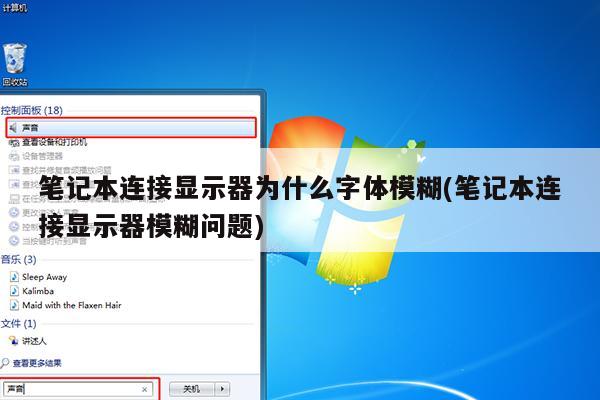
如何解决笔记本外接显示器但很模糊的问题
如何解决笔记本外接显示器但很模糊的问题呢?下面一起学习一下吧。
材料/工具
笔记本
方法
1/5
鼠标右键点击空白处,点击【显示设置】。
请点击输入图片描述
2/5
点击【高级显示设置】。
请点击输入图片描述
3/5
选择外接显示屏——显示适配器属性。
请点击输入图片描述
4/5
点击【监视器】。
请点击输入图片描述
5/5
把屏幕屏幕刷新率60Hz改为75Hz,点击确定。外接显示屏黑屏一下,不需要重启就好了。
请点击输入图片描述
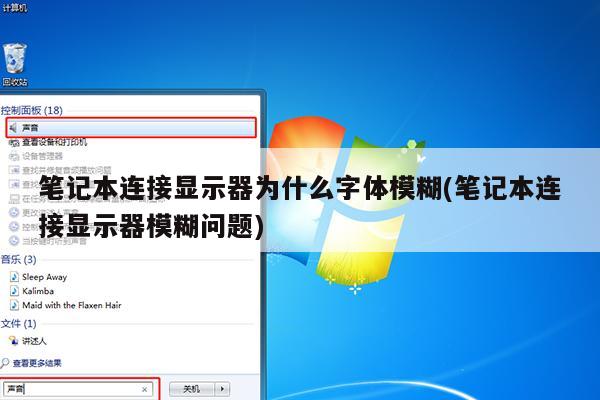
笔记本显示器模糊知识 电脑显示器模糊的原因和解决方法
1、电脑显示器模糊的原因:电脑的屏幕分辨率出现错误:不同的显示器,它们的最佳屏幕分辨率也会有所不同,如果屏幕的分辨率没有达到最佳,那么电脑的显示器就会出现模糊问题。电脑有假冒伪劣产品:如果连接显示器的连接线是劣质的,那么很可能影响电脑显示屏的清晰程度,从而导致电脑显示器出现模糊问题。主机显卡出现问题:如果电脑的显示器出现水波纹状态的模糊问题,那么造成电脑显示器模糊的原因就是主机出现问题造成的。
2、解决电脑显示屏模糊问题的方法:首先使用鼠标右键点击桌面空白处,然后选择弹出菜单当中的分辨率选项,也有一些系统的电脑需要先选择属性选项。成功进入电脑分辨率的设置页面以后,再使用鼠标将电脑的分辨率进行调节,让它的分辨率达到最高。成功调节好电脑屏幕的分辨率以后,需要进行保存,这时我们点击保存按钮即可,成功保存以后,我们会看到电脑的屏幕会自动出现闪动,速度很快,我们在这时就可以看到电脑显示屏变的清晰了,电脑的显示屏变得清晰以后,我们需要再次进行保存,使用鼠标点击保存更改选项即可。成功保存分辨率以后,回到电脑的页面,需要跟原来模糊的电脑显示屏进行对比,检查电脑的显示屏是否真的变得清晰了。电脑显示屏变清晰以后,电脑显示屏模糊的问题就可以解决了。如果电脑的显示屏没有变清晰,我们需要安装驱动软件,对电脑进行检测,这种方法可以让我们轻松解决电脑出现的问题,找到原因以后,再进行解决。
电脑显示器上面的图标和字体看起来都有重影、模糊不清怎么办?
电脑屏幕显示重影的具体解决方法如下:
方法一:重插显示接线
1.当电脑出现重影现象时,首先检查显示器连接线的连接问题。
2.如图红框所示插孔即为显示器连接线插的位置,拔出重插即可。
3.随后屏幕恢复正常即可。
方法二:修改频率
1.在屏幕上点击鼠标右键,选择“屏幕分辨率”。
2.点击右下角的蓝字“高级设置”。
3.找到“监视器”后,将屏幕刷新频率改为60Hz,点击“确定”。
4.随后重启电脑,显示成正常效果即可。
电脑屏幕字体变模糊是怎么回事
一般来说,集成显卡的电脑使用的时间长了,会出现显示器屏幕字体模糊的现象,在液晶显示器上发生的尤为明显。下面是我收集整理的电脑屏幕字体变模糊是怎么回事,希望对你有帮助。
1、主机电源管理设置:
较多用户在安装系统时,为了达到节能的目的,在主机电源管理设置中往往对显示器、硬盘及电源限定时间;在时间到以后,所限制的设备则出现关闭状态,直接在显示器上的表现为不显示,用户往往以为显示器有故障,间断性黑屏,较多客诉均为此原因,此时只要对设置项目修正后即ok。
2、字体模糊伴有图像抖动;
因水波纹和聚焦是相互影响的矛盾体,如果在调节水波纹时,在水平与垂直调节均调到最大时,水平、垂直相互交叉干扰,将出现字体模糊及伴有图像抖动现象;此时不必担心,在水平与垂直功能调节中往回调节,兼顾水波纹与聚焦两者ok即可。
3、配接显卡搭配要求:
显示器对输入信号要求为(以797机种为例):
视频信号:
a.类型:仿真信号
b.标准:0.7vp-p
c.输入阻抗:75ω
d.极性:正极性;
行同步:
a.类型:ttl
b.输入阻抗:最小1kω
c.极性:正或负
d.频率:30khz~96khz;
场同步:
a.类型:ttl
b.输入阻抗:最小1kω
c.极性:正或负
d.频率:50hz~160hz。
因市场上显卡参差不齐,如果所配显卡输出信号不在以上范围内,则会出现无显示、图像相位偏、图像变形等现象,此时用户往往判定为显示器不良,其实未找到根本原因;除超出频率范围无显示外,其它图像不良可通过osd菜单调节功能调整ok。
4、水波纹现象:
水波纹为电子束扫描荧光粉时固有的摩尔现象,任何显示器都会有轻重不同的表现;由于现在新型显示器的分辨率高,此现象较为普遍,但不是故障。
解决方法:
(1)改变分辨率设置为:800x600@75hz以上,将对比度调到最大,亮度设置在60~70%(或底色刚好消失),可以有所改善,但不能清除;
(2)采用摩尔调节功能,完全清除波纹衍射;因工厂在生产时以标准信号源生产,无法预知出厂后配哪一种显卡,而各显卡输出之信号差异又非常大,故工厂出厂时均将其值设置为0,用户在实际与主机连接后可采用摩尔调节功能来排除水波纹现象。
如何处理电脑字体模糊的问题
第一段、XP系统出问题时的解决方案
1、鼠标右击桌面,点属性。
2、然后点击外观,再点效果。
3、在“使用下列方式使屏幕字体的边缘平滑”中调成清晰即可,然后按确定,可能需要重启计算机,重启后即可看到不模糊的网页。
第二段、WIN7系统出问题时的`解决方案
1、鼠标右击桌面,点个性化。
2、点击显示。
3、点击调整ClearType文本。
4、在确认是否启用ClearType时,启用就可以了,然后点击下一步。
第三段、因NVIDIA显卡选项设置抗锯齿导致模糊
1、鼠标右击桌面,点NVIDIA控制面板(没有这项?你的显卡不是NVIDIA的或者没装好驱动就这样,去驱动精灵那里检查一下显卡型号,如果不是 NVIDIA就不要凑热闹了,AMD的显卡因为手头没有加上农企的驱动奇葩,各种版本,非通用,不能做教程,如因AMD驱动导致模糊可更新显卡驱动。
2、找到管理3D设置。
3、全局设置,看看FXAA是否开启,如开启请设置为关,如果什么都不懂,请直接点击恢复按钮,全部恢复成默认。
4、有童鞋不想打乱全局设置,那就可以点击程序设置,然后点击添加360安全浏览器,进行例外设置。
电脑字体显示问题
方法/步骤
1、首先,在Win10的桌面点击鼠标右键,选择“显示设置”
2、在“显示设置”的界面下方,点击“高级显示设置”
3、在“高级显示设置”的界面中,点击下方的“文本和其他项目大小的调整的高级选项”
4、然后,点击“更改项目的大小”下面的“设置自定义缩放级别”
5、这里,选择100%,就代表着正常的缩放级别。所以,改成100%就好了,但要记得点击“确定”,在点击“应用”
6、然后,计算机会提示你“你必须注销计算机才能应用这些修改”,点击“立即注销”,之后从新进入Windows10,此时程序上的模糊字体就变得清晰了。
注意事项
在做这些设置之前要确保你的屏幕分辨率设置正常、显卡驱动安装正常
如果你屏幕分辨率设置不正常、显卡驱动没有安装,那么这些设置将是没有用的。
电脑屏幕显示字体模糊怎么办?
首先,在桌面上右击,单击选择分辨率,如图所示。
2
然后,将分辨率用鼠标拉到最高,点击保存,如图所示。
3
在修改完分辨率之后,看看文本文件的字体是否清晰,若不清晰,反复多调几次,如果所有选项都调试过了,还不清晰,则可能是显卡驱动有问题。在桌面“计算机”图标上右键,打开“属性”,在属性窗口,打开“设备管理器”,如图所示。
4
在进入设置管理器窗口之后,找到并打开“显示适配器”,看看显卡设置有没有黄色问号,一般显卡有问题,会有这个黄色问号,若有,就要更新显卡驱动,如图所示。
5
在自已有备份的显卡驱动和驱动光盘的情况下,可以在“显示设置”上右键,点击“更新驱动程序软件”,然后按要求执行即可,如图所示。
6
在没有备份的驱动的情况下,则要下载并安装“驱动精灵”软件,并且自动检查并安装,如图所示。






